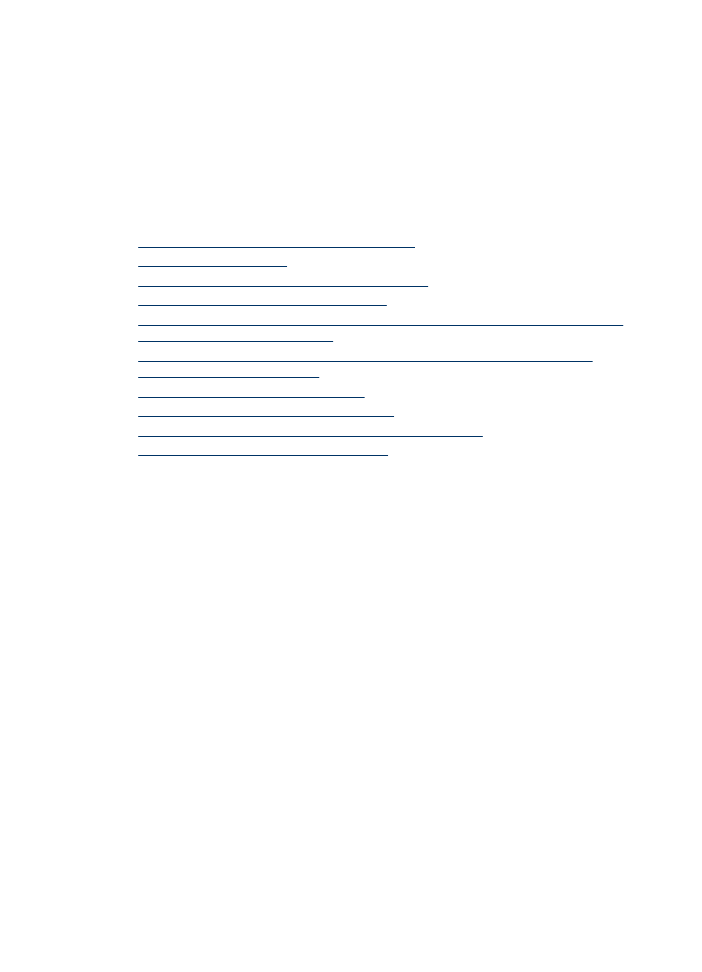
Λύση 2: Ελέγξτε το χαρτί
Εάν δείτε κάθετες γραµµές στα εκτυπωµένα σας έγγραφα, µπορεί να µην έχει γίνει
σωστός χειρισµός ή σωστή αποθήκευση του χαρτιού ή του µέσου εκτύπωσης. Μην
αντικαταστήσετε τα δοχεία προκειµένου να πάψουν να εµφανίζονται κάθετες γραµµές.
Κεφάλαιο 7
90
Επίλυση προβληµάτων

Οι παρακάτω εικόνες παρουσιάζουν τη διαφορά µεταξύ των κάθετων και των οριζόντιων
γραµµών.
Οριζόντιες γραµµές
Κάθετες γραµµές
Σηµείωση Οι γραµµές σε αντίγραφο εγγράφου εµφανίζονται συνήθως όταν η
γυάλινη επιφάνεια του σαρωτή ή η πλαστική ταινία στον αυτόµατο τροφοδότη
εγγράφων (ADF) δεν είναι καθαρή. Για πληροφορίες σχετικά µε τον καθαρισµό της
γυάλινης επιφάνειας του σαρωτή και της πλαστικής ταινίας του ADF, δείτε
Καθαρισµός της γυάλινης επιφάνειας
και
Για να καθαρίσετε την πλαστική λωρίδα στο
εσωτερικό του αυτόµατου τροφοδότη εγγράφων
αντίστοιχα.
Χρησιµοποιήστε χαρτί ή άλλο µέσο εκτύπωσης που είναι κατάλληλο για την εργασία
εκτύπωσης και βεβαιωθείτε ότι το χειρίζεστε και το αποθηκεύετε σωστά:
•
Τοποθετήστε το χαρτί στο δίσκο εισόδου µε την πλευρά εκτύπωσης προς τα κάτω.
(Πολλά χαρτιά έχουν εκτυπώσιµες και µη εκτυπώσιµες πλευρές.)
•
Βεβαιωθείτε ότι το χαρτί δεν είναι τσαλακωµένο ή λυγισµένο. Τοποθετήστε στη
συσκευή µόνο καθαρό χαρτί χωρίς ζαρωµατιές.
•
Το απλό χαρτί είναι εξαιρετικό για έγγραφα κειµένου. Για φωτογραφίες, η καλύτερη
επιλογή είναι το φωτογραφικό χαρτί HP Advanced.
•
∆οκιµάστε να χρησιµοποιήσετε άλλο χαρτί. Το χαρτί που δεν δέχεται οµαλά τη µελάνη
είναι επίσης επιρρεπές σε ελαττώµατα εκτύπωσης. Η µελάνη και το χαρτί της HP
είναι σχεδιασµένα για να συνδυάζονται.
•
Φυλάσσετε το φωτογραφικό χαρτί στην αρχική του συσκευασία ή σε πλαστική
σακούλα που ανοίγει και κλείνει. Φυλάσσετε το χαρτί σε επίπεδη επιφάνεια και σε
δροσερό, ξηρό µέρος. Τοποθετείτε το φωτογραφικό χαρτί µόνο όταν πρόκειται να
εκτυπώσετε και έπειτα τοποθετήστε το αχρησιµοποίητο χαρτί ξανά στη συσκευασία.
Για περισσότερες πληροφορίες σχετικά µε την επιλογή χαρτιού, δείτε
Επιλογή µέσων
εκτύπωσης
. Για περισσότερες πληροφορίες σχετικά µε την τοποθέτηση του χαρτιού, δείτε
Τοποθέτηση µέσων
.
Αφού δοκιµάσετε τις προηγούµενες οδηγίες, προσπαθήστε να εκτυπώσετε ξανά.
Εάν το πρόβληµα παραµένει, συνεχίστε στην επόµενη λύση.